Guide d'installation macOS
Note: The program must be installed only on the computer that you want to monitor.
Important: Please take note of your macOS version. CleverControl offers two different versions to ensure compatibility. One version is designed for macOS 10.11 to 10.15, while the other is tailored for macOS 11.0 and above.
Installation du programme
Désactivez votre antivirus si vous en avez un. Vous devez également ajouter le dossier de programme suivant aux exceptions de votre antivirus : /library/clv/clv.app
Note : Vous trouverez des indications sur la manière d'ajouter des exceptions à votre antivirus sur son site officiel..
- Exécutez le fichier d'installation et suivez les instructions.
- Si vous essayez d'ouvrir le programme d'installation en double-cliquant dessus, vous risquez d'obtenir l'erreur suivante : "CleverControl Agent for Mac" ne peut pas être ouvert car il provient d'un développeur non identifié".
- En cas d'erreur, cliquez avec le bouton droit de la souris sur le programme d'installation et sélectionnez "Ouvrir" dans le menu. Cliquez sur le bouton "Ouvrir" en réponse à la demande du système..
Lisez l'avis de non-responsabilité et cliquez sur "Continuer" pour confirmer votre compréhension..

Saisissez votre mot de passe administrateur lorsque le système vous le demande. Le mot de passe administrateur est nécessaire pour l'installation.
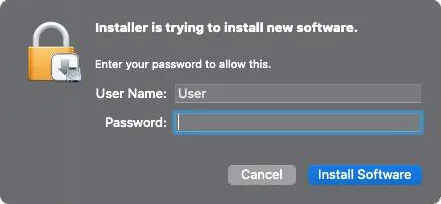
Lorsque l'installation est terminée, la fenêtre suivante s'affiche:
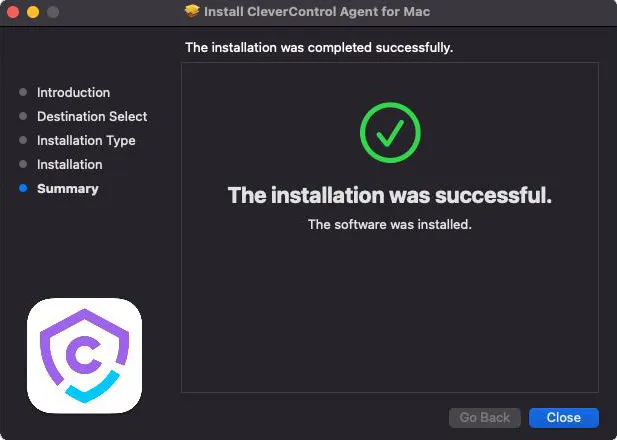
Assistant d'installation
Vous verrez maintenant l'assistant qui vous aidera à configurer le programme..
Cliquez sur le bouton "Sign in" et entrez l'email associé à votre compte CleverControl..
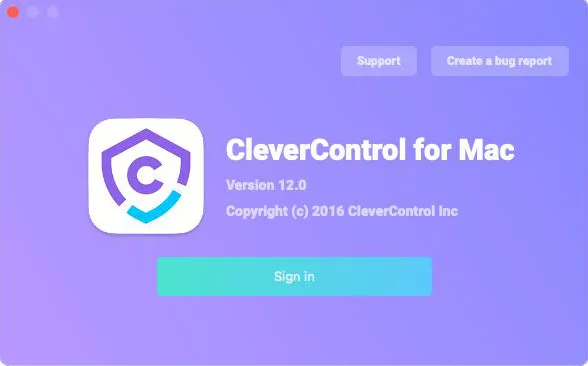
Si vous avez saisi correctement l'adresse électronique du compte, le message suivant s'affiche:
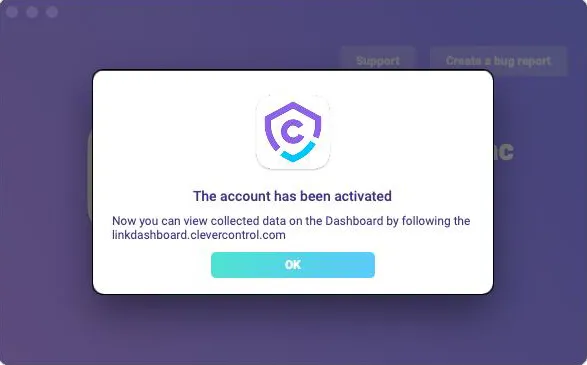
Dans la section suivante, vous pouvez modifier les touches de raccourci par défaut pour ouvrir le programme. Dans "Mot de passe", vous pouvez définir le mot de passe pour ouvrir le programme si nécessaire. Si vous laissez le champ vide ou si vous saisissez à nouveau le mot de passe de manière incorrecte, il ne sera pas défini et le programme s'ouvrira sans le mot de passe..
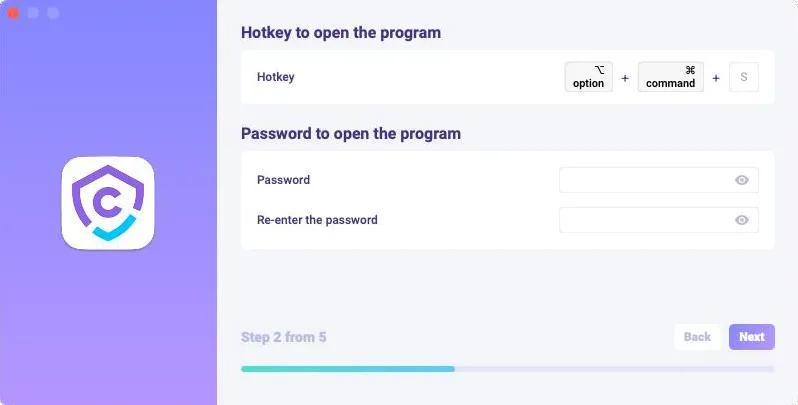
Dans "Médias", vous pouvez définir des préférences pour les captures d'écran, la webcam en direct et l'affichage en direct de l'écran..
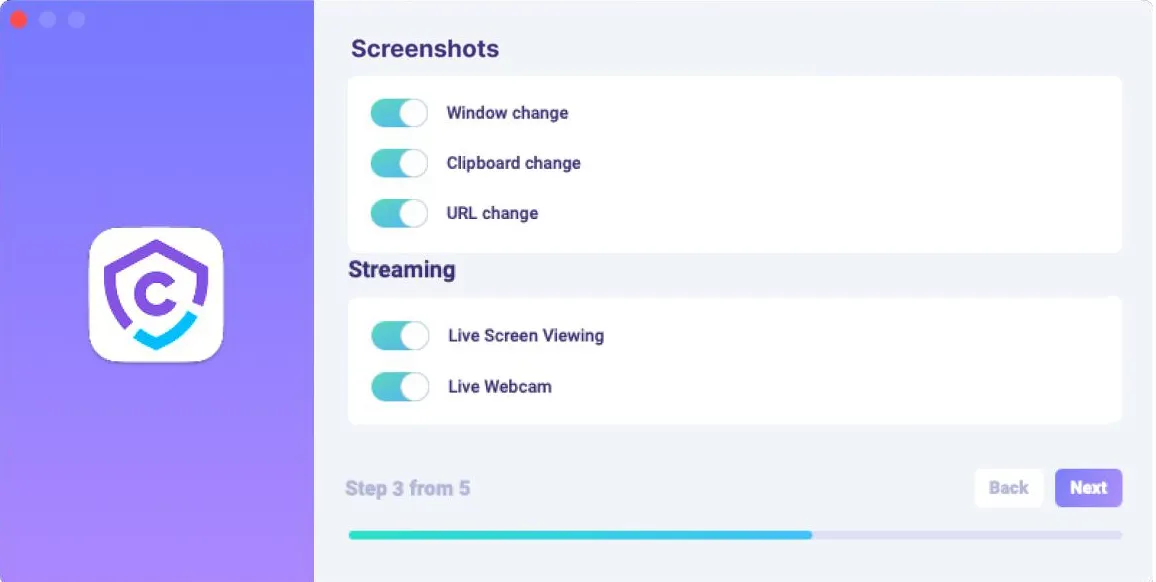
Dans la section "Contrôle de la surveillance", vous pouvez activer ou désactiver la surveillance des sites web visités, de l'activité des programmes, du presse-papiers et du suivi des frappes clavier..
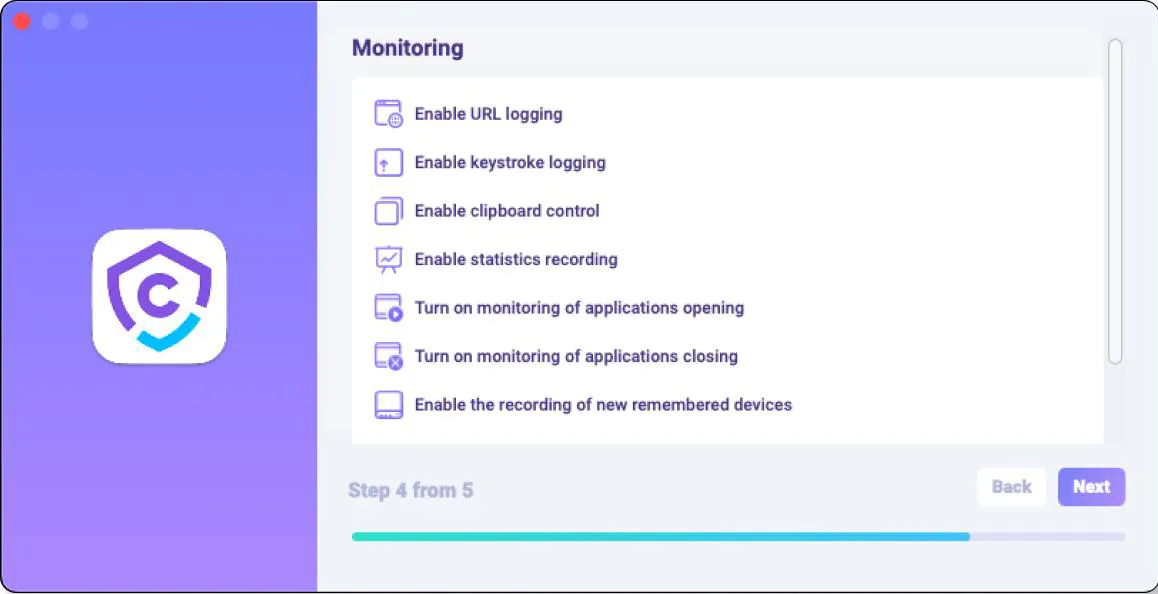
Remarque importante: Le programme requiert des privilèges d'accès supplémentaires pour la surveillance. Vous pouvez voir comment les accorder dans la section "Comment activer la surveillance".
La dernière étape de la configuration permet d'activer le mode caché du programme et son lancement automatique au démarrage du système..
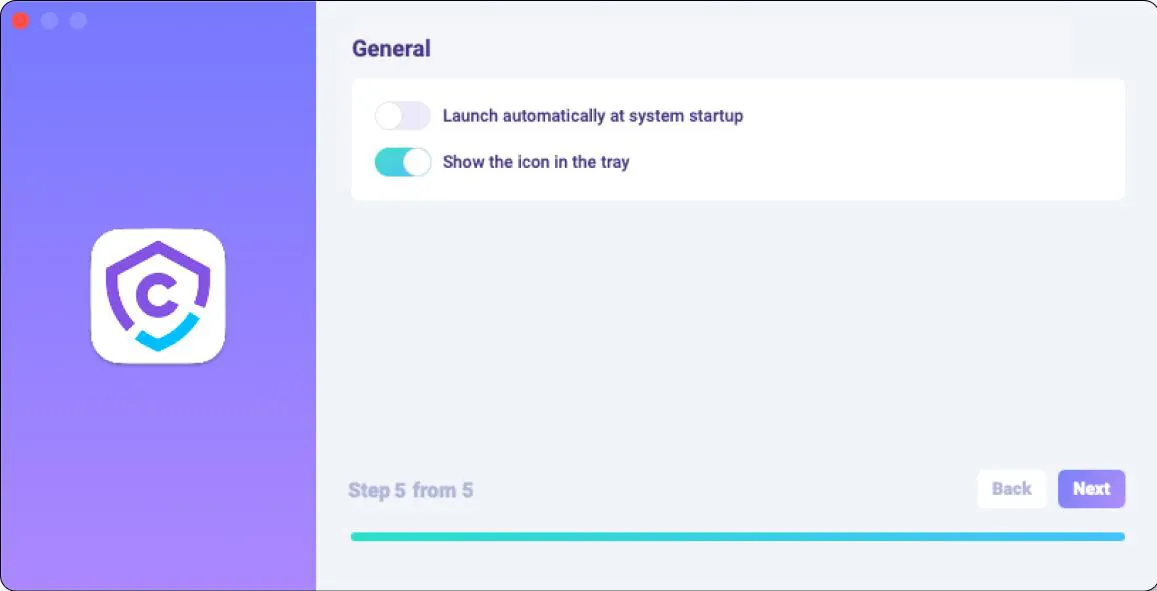
- Cliquez sur "Terminé" pour quitter l'assistant. Le programme démarrera dans quelques secondes. Pour l'ouvrir, appuyez sur les touches de raccourci suivantes.
Comment activer la surveillance
CleverControl a besoin d'autorisations supplémentaires pour effectuer la surveillance. Le programme vous demandera d'accorder ces autorisations automatiquement au cours du processus d'installation..
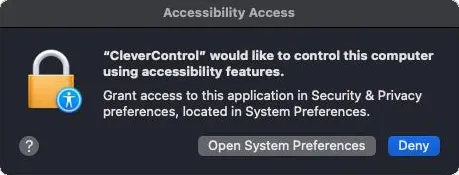
Comment activer la surveillance
Ouvrez les "Préférences système" et allez dans "Sécurité et confidentialité".
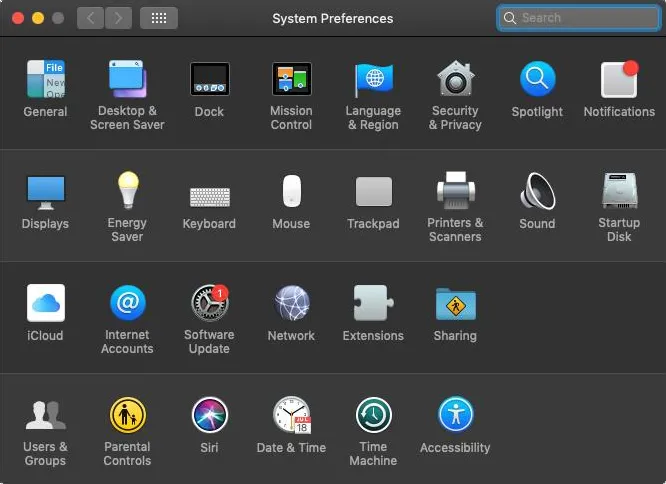
Allez dans Accessibilité > cliquez sur le cadenas pour effectuer des modifications et entrez le mot de passe de l'administrateur..
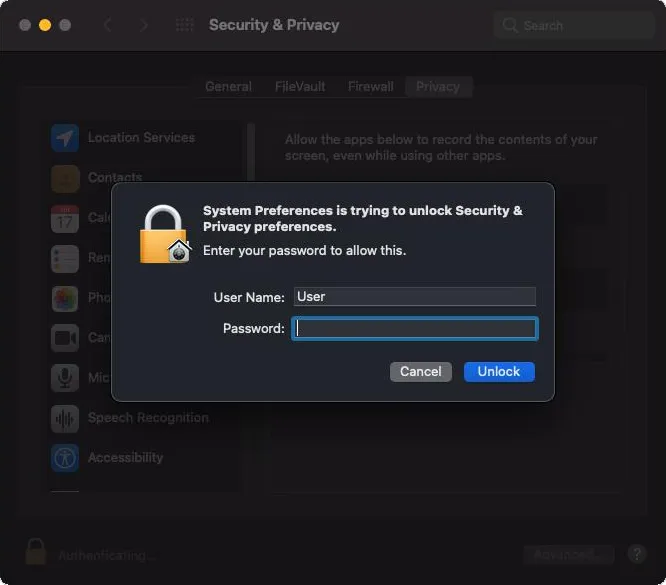
L'accessibilité est requise pour le suivi des frappes, des captures d'écran et des statistiques sur les utilisateurs..
Ajouter "CleverControl" à la liste des applications autorisées à contrôler l'ordinateur.
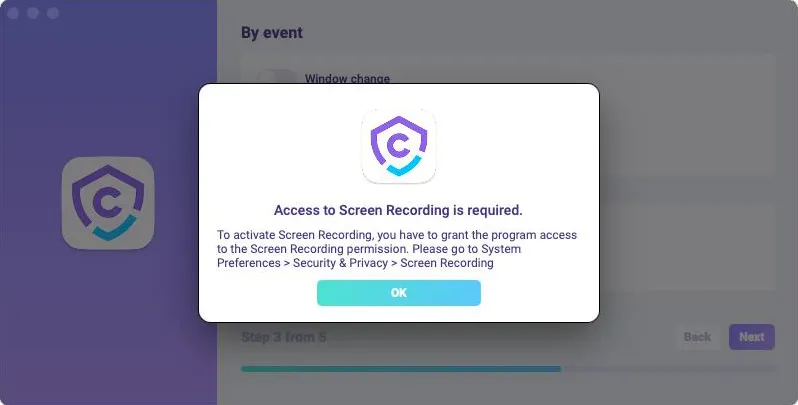
Allez dans "Enregistrement d'écran" et autorisez "CleverControl" comme vous l'avez fait dans "Accessibilité".
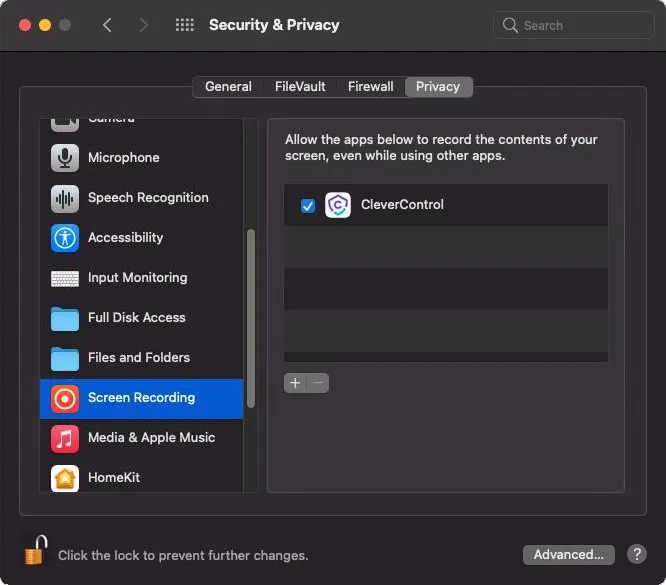
L'option "Enregistrement d'écran" est nécessaire pour les captures d'écran et la visualisation en direct de l'écran..
- Pour surveiller les frappes au clavier, vous devez autoriser l'accès à la section "Input Monitoring". Pour ce faire, allez dans "Input Monitoring" et cochez "CleverControl".
- L'accès à une caméra et à un microphone est nécessaire pour l'enregistrement en direct de la webcam, de la vidéo et du son. Pour l'obtenir, allez dans "Caméra" et "Microphone" et autorisez "CleverControl".
- Naviguez vers "Automation" et accordez l'accès à "CleverControl" comme vous l'avez fait dans les paramètres d'"Accessibilité". L'accès à "Automatisation" est essentiel pour le suivi de l'activité Internet..
Note: Pour que "CleverControl" apparaisse dans la liste de la section Automatisation, vous devez ouvrir votre navigateur.
Lorsque l'installation est terminée, le programme se connecte automatiquement à votre compte, et l'ordinateur apparaît dans votre compte en ligne dans les 5 à 10 minutes qui suivent..
Comment modifier les paramètres de surveillance dans le programme
Vous pouvez ajuster les préférences du programme sur l'appareil cible. Les paramètres sont les mêmes que ceux que vous avez appliqués dans l'assistant de configuration lors de l'installation du programme.
Pour accéder aux préférences du programme, cliquez avec le bouton droit de la souris sur l'icône du programme ou utilisez les touches de raccourci Opt+Cmd+S (par défaut)..
Ici, vous pouvez gérer la capture d'écran, le blocage de sites, activer le mode caché du programme, etc..
Dans la section "Log delivery", vous pouvez modifier votre compte si nécessaire..
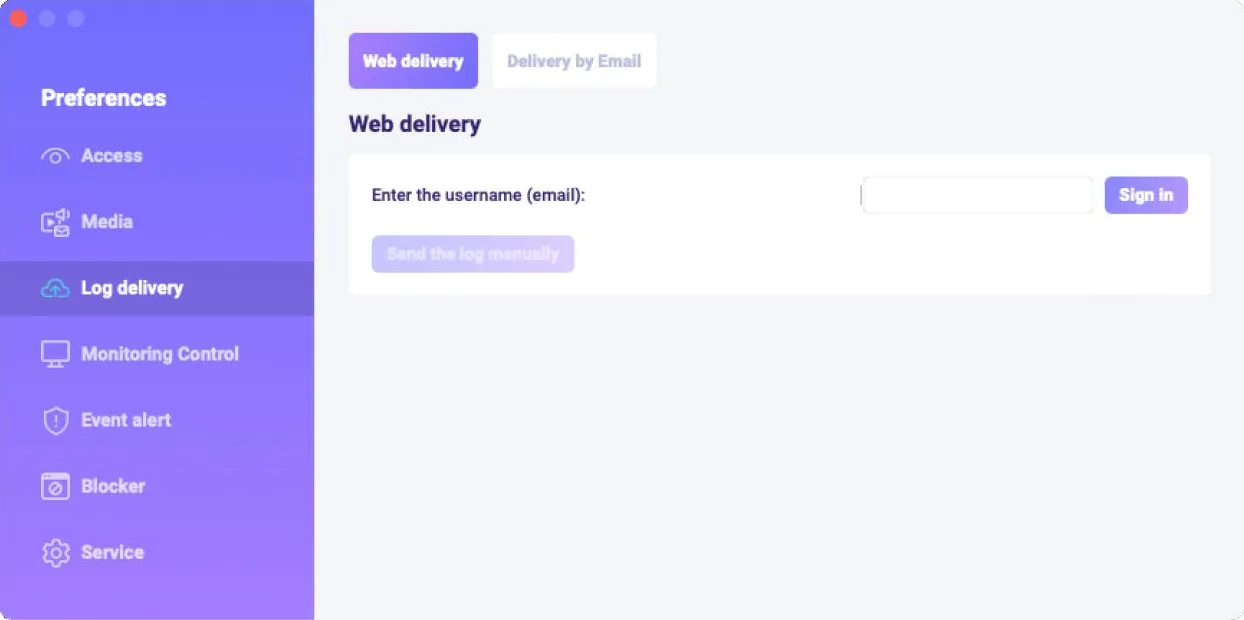
Dans la section "Service", vous pouvez activer le mode caché du programme en désactivant la fonction "Afficher l'icône dans la barre des tâches"..
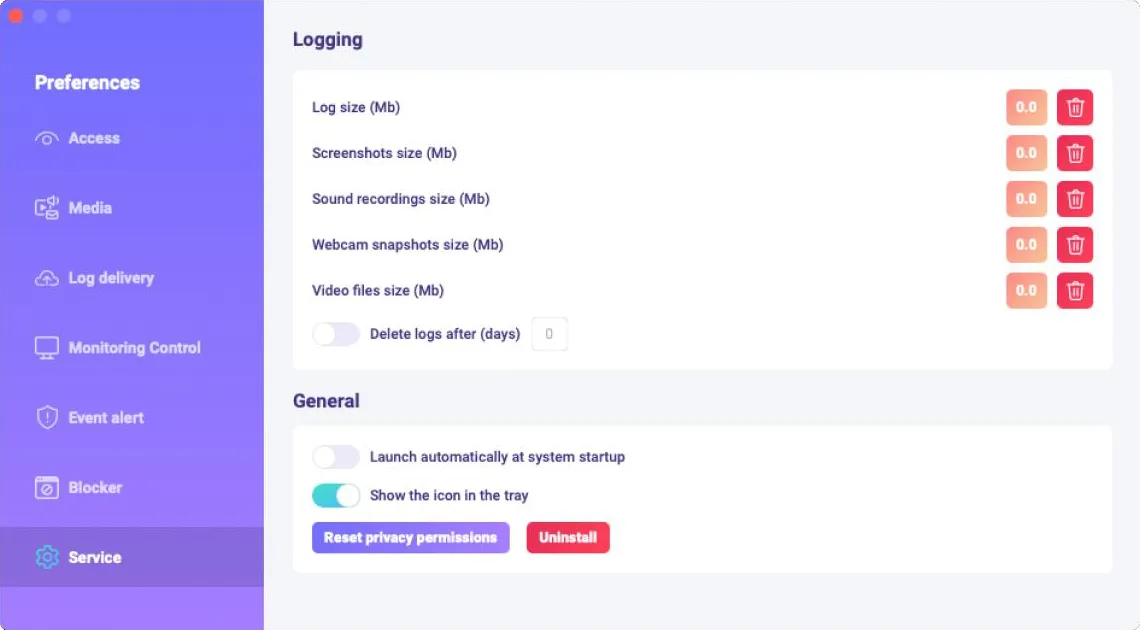
Comment désinstaller le programme ?
Il existe plusieurs façons de supprimer le programme de l'ordinateur cible:
Vous pouvez désinstaller le programme dans les préférences. Pour ce faire, suivez les étapes ci-dessous:
- Ouvrir le programme sur l'ordinateur cible;
- Aller dans Préférences -> Service;
- Cliquez sur "Désinstaller le programme".
Vous pouvez désinstaller le programme via les dossiers de programmes. Pour ce faire, suivez les étapes ci-dessous:
- Allez dans le dossier "Bibliothèque".
Supprimer le dossier "clv.
Note: Le dossier "Bibliothèque" est caché par défaut. Pour le trouver, il faut aller dans le Finder (l'écran du bureau), cliquer sur le menu "Aller", puis sélectionner "Aller au dossier"...
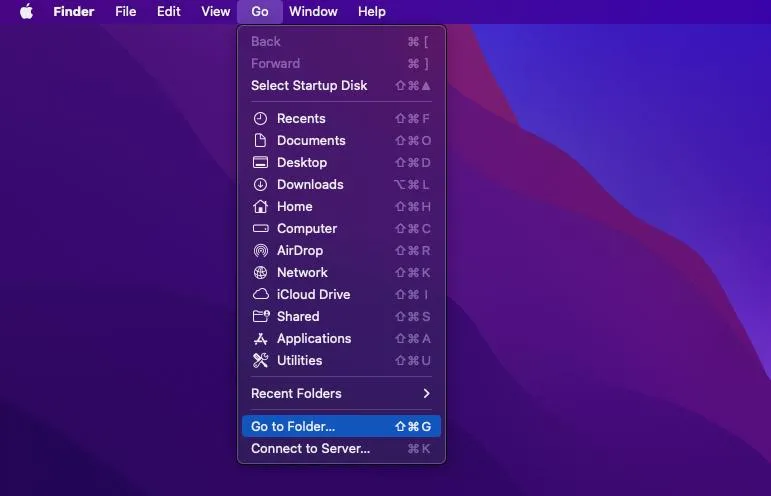
- Naviguez jusqu'au répertoire suivant : Users/Shared, et supprimez le dossier "clv"..
FAQ
- Que dois-je faire si j'oublie le mot de passe pour me connecter au programme sur l'appareil cible ??
Le mot de passe pour se connecter au programme est défini lors de l'installation. Si vous avez oublié le mot de passe, vous devez réinstaller le programme pour le modifier.
- Où dois-je modifier les paramètres de surveillance : à distance dans le compte en ligne ou dans le programme lui-même ??
L'endroit où vous choisissez de modifier les paramètres de surveillance est entièrement à votre convenance. Si vous les avez initialement configurés dans le programme, vous pouvez les modifier à distance ou directement par la suite. Il est important de noter que les derniers paramètres appliqués sont prioritaires.
- Puis-je capturer des mots de passe avec le programme ??
CleverControl capture toutes les frappes, mais ne prend pas en charge l'enregistrement des mots de passe en raison des limitations de macOS. Si les mots de passe sont enregistrés dans le navigateur, le programme ne peut pas les capturer. Si les mots de passe sont copiés quelque part, ils peuvent être enregistrés dans les événements du presse-papiers..
Pour surveiller un deuxième compte d'utilisateur sur votre Mac, procédez comme suit:
- Se connecter au compte utilisateur;
- Ouvrez le programme à partir de /Library/clv/clv.app;
- Allez dans Préférences/Service;
- Cochez la case "Exécuter automatiquement au démarrage du système"..
Comment mettre en place une surveillance de tous les utilisateurs d'un ordinateur ??
